رابط منصة مدرستي جدولي schools.madrasati

وفرت منصة مدرستي الرقمية رابط منصة مدرستي جدولي والذي يمكن للمستخدمين من خلاله التعرف على جدول الحصص اليومية وذلك بالحضور في المواعيد المحددة؛ مما يساعد في توفير الوقت على المستخدم، ففي الفترة الأخيرة اعتمدت وزارة التعليم في المملكة على منصة مايكروسوفت تيمِز عبر منصة مدرستي وذلك لعقد الحصص المرئية لحين عودة التعليم كما كان .
منصة مدرستي جدولي
يمكن الاستفادة من خدمة منصة مدرستي جدولي للعام الحالي من خلال القيام بالخطوات التالية بالترتيب:
- الدخول أولًا إلى ” منصة مدرستي ” مباشرة عبر: schools.madrasati.sa
- النقر على أيقونة تسجيل الدخول على حسب الفئة الخاصة بالمستخدم.
- تعبئة البيانات والمعلومات الخاصة بالمستخدم في حقولها الصحيحة والتي تتضمن اسم المستخدم، كلمة المرور.
- النقر على أيقونة تسجيل الدخول.
- الضغط على خدمة ” جدولي ” من على القائمة الرئيسية المنسدلة.
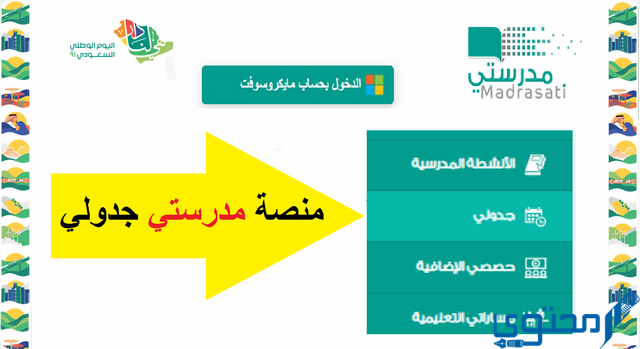
منصة مدرستي الجدول المدرسي للطالب
حتى يتمكن الطالب من الاطلاع على الجدول الدراسي الخاص به يتعين عليه اتباع الخطوات التالية:
- الدخول على “ منصة مدرستي ” عبر: schools.madrasati.sa
- النقر على أيقونة تسجيل الدخول بحساب مايكروسوفت.
- إدخال اسم المستخدم في المكان المخصص له ومن ثم النقر على أيقونة ” التالي “.
- تدوين كلمة المرور الخاصة بحساب مايكروسوفت للطالب في المكان الصحيح لها والتأكد من صحتها.
- النقر على أيقونة تسجيل الدخول.
- الضغط في النهاية على ايقونة الجدول الدراسي من على القائمة الرئيسية.
اطلع على: التسجيل على منصة مدرستي التعليمية
منصة مدرستي جدولي اليومي للمعلم
يمكن أيضًا للمعلم التعرف على جدول الحصص اليومية الخاصة به من خلال خدمة جدولي على منصة مدرستي الإلكترونية وذلك من خلال اتباع الخطوات التالية :
- الدخول على ” منصة مدرستي ” عبر: schools.madrasati.sa
- إدخال اسم المستخدم في الحقل المخصص له ومن ثم النقر على ايقونة ” التالي “.
- إدخال كلمة المرور بشكل صحيح.
- الضغط على أيقونة تسجيل الدخول.
- من على القائمة المنسدلة على الجهة اليمنى من الصفحة الرئيسية يتم الضغط على الخيار ” الجدول الدراسي “.
- يظهر على الشاشة بعد ذلك الجدول الخاص بحصص المعلم اليومية يمكنه الاطلاع على أوقات الحصص.
اطلع على: منصة مدرستي جدول الابتدائي
منصة مدرستي جدول الحصص للأسبوع القادم
تقدم منصة مدرستي أيضًا خدمة التعرف على جدول الحصص اليومية للأسبوع القادم من خلالها وذلك عبر مجموعة من الخطوات البسيطة وهي كما يلي:
- الدخول على ” منصة مدرستي ” مباشرة عبر: schools.madrasati.sa
- الضغط على أيقونة تسجيل الدخول على حساب المستخدم وذلك بعد الانتهاء من تعبئة البيانات المطلوبة بشكل صحيح.
- النقر على أيقونة ” جدولي ” من على القائمة الموجودة في الجهة اليمنى من الصفحة الرئيسية.
- الضغط على السهم المشير للجهة اليسرى.
- يظهر بعد ذلك جدول الحصص اليومية للأسبوع القادم على الشاشة يمكن الإطلاع عليه.
جدول منصة مدرستي ابتدائي
يمكن لطلاب المرحلة الابتدائية بجميع صفوفها الاطلاع على جدول الحصص اليومية من خلال الدخول على منصة مدرستي ومن ثم اتباع الخطوات التالية:
- الدخول أولًا على منصة مدرستي من خلال: schools.madrasati.sa
- تسجيل الدخول على الحساب الخاص بالمستخدم.
- النقر على أيقونة ” جدولي ” من على يمين الصفحة الرئيسية.
- الانتظار قليلاً حتى يتم تحميل الجدول ومن ثم يمكن الاطلاع عليه.
كيف أدخل الحصة في منصة مدرستي من الجدول
يمكن للطالب الدخول على الحصص المرئية عبر شبكة الإنترنت على منصة مدرستي بمنتهى السهولة وذلك من خلال اتباع الخطوات التالية:
- الدخول أولًا على الحساب الخاص بالطالب على “ منصة مدرستي “: schools.madrasati.sa
- النقر على أيقونة “ الجدول المدرسي ” من على الواجهة الرئيسية للمنصة.
- الضغط على اسم الدرس من على الجدول.
- النقر على رابط الدرس ومن ثم الضغط على الخيار المتابعة باسم المتصفح.
- الضغط على الرز الانضمام الآن وذلك لبدء مشاهدة الدرس.
تحميل خطة توزيع الحصص الدراسية pdf
استكمالاً لحديثنا عن رابط منصة مدرستي جدولي يمكن للطلاب والمدرسين تحميل الخطة الخاصة بتوزيع الحصص الدراسية على حسب النظام الدراسي الحديث من خلال اتباع تلك الخطوات التالية:
- التوجه إلى ” مستند توزيع الحصص “.
- الضغط يمين من على زر الفأرة داخل المستند.
- الضغط على أيقونة ” حفظ باسم ” من على القائمة الظاهرة على الشاشة.
- تحديد التنسيق المناسب للمستخدم ومن ثم النقر على أيقونة ” حفظ”.
منصة مدرستي تسجيل الدخول مايكروسوفت اوفيس
ونحن بصدد الحديث عن رابط منصة مدرستي جدولي تجدر بنا الإشارة إلى التعرف على الخطوات الصحيحة التي يمكن للطالب والمعلم على حد السواء اتباعها لتسجيل الدخول على منصة مدرستي من خلال حساب مايكروسوفت وهي كالتالي:
- التوجه إلى الموقع: schools.madrasati.sa
- الضغط على الخيار الدخول بحساب مايكروسوفت للكادر التعليمي والطلاب.
- تدوين اسم المستخدم في المكان المخصص له ومن ثم النقر على أيقونة ” التالي “.
- إدخال كلمة المرور والتأكد من صحتها ومن ثم الضغط على أيقونة تسجيل الدخول.
تحميل برنامج منصة مدرستي للكمبيوتر
يفضل الكثير من مستخدمي منصة مدرستي تحميل المنصة على أجهزة الحاسب الآلي سواء كانت اللابتوب أو جهاز الكمبيوتر الثابت وذلك عبر الخطوات التالية:

- التوجه إلى “ بلو ستاكس ” عبر: bluestacks.com
- الضغط على أيقونة التحميل ذات اللون الأخضر.
- بعد الانتهاء من تحميل التطبيق يجب تثبيته ومن ثم البدء في تشغيله.
- متابعة خطوات الإعداد وتسجيل الدخول من خلال الحساب الشخصي للمستخدم على Gmail.
- النقر على ايقونة متجر التطبيقات من على واجهة بلو ستاكس.
- من خلال مربع البحث الموجود على المتجر يمكن البحث عن منصة مدرستي.
- تثبيت المنصة مدرستي ومن ثم العودة إلى الواجهة الرئيسية لموقع بلو ستاكس.
- النقر على منصة مدرستي وتشغيلها باستخدام جهاز الكمبيوتر.
الدعم الفني منصة مدرستي
عند مواجهة المستخدم أي مشكلة على منصة مدرستي يمكن التواصل مع فريق الدعم الفني للمنصة وذلك من خلال الطرق التالية:
- يمكن الاتصال على الرقم المجاني الموحد وهو 19996 وطلب الرد على جميع الاستفسارات وهو الطريق الأمثل لضمان استمرارية العملية التعليمية عن بُعد والحصول على الجدول الدراسي والخطط التي يتم وضعها من قبل وزارة التعليم بشكل مستمر.
- كما يمكن التواصل مع فريق الدعم الفني للمنصة من خلال التوجه إلى “ نموذج الدعم الفني ” مباشرة من خلال الرابط المباشر لها وترك الأسئلة والاستفسارات في حالة مواجهة مشكلات والحصول على الدعم المراد الحصول عليه دون القيام بإجراء أي مكالمات.
- يمكن التعرف على المزيد من الخدمات التي تقدمهاschools.madrasati.sa ومن ثم اتباع خطوات تسجيل الدخول من قبل المعلمين وأولياء الأمور والطلبة والمدراء.
حل مشكلة نسيت كلمة المرور في مدرستي
في حالة إذا فقد الطالب كلمة المرور الخاصة به والتي تساعده في الدخول إلى المنصة، يمكنه استعادتها بسهولة ويسر وذلك من خلال اتباع الخطوات التالية:
- اذهب إلى منصة مدرستي.
- ادخل اسم المستخدم والبريد الإلكتروني.
- سوف يظهر لك مربع يحتوي على مجموعة من الأحرف الظاهرة، وعليك إدخال الحروف بشكل صحيح في الخانة المخصصة لها، ومن ثم الضغط على “التالي”.
- استكمل الخطوات إلى أن تقوم بإعادة تعيين كلمة المرور.
- في حال فقد الطالب كلمة المرور ورقم الهاتف، فيمكن العودة إلى مدير المدرسة من أجل إعادة تعيين كلمة المرور.
منصة مدرستي الواجبات
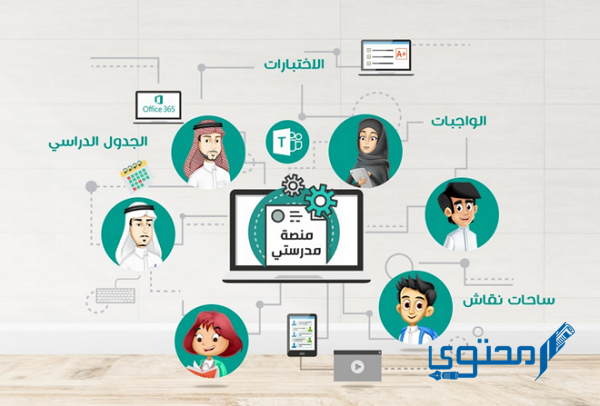
منصة مدرستي توفر طريقة مميزة للطلاب من أجل رفع الواجبات في الصفوف الدراسية المختلفة، ويمكن للطالب أن يعدل أو يرسل للمعلم الأسئلة والتعديلات بطريقة إلكترونية بسيطة ؟
ويُمكن للمعلم أن يرسل تقييم إلى الطالب على أداء الواجبات المدرسية، وتوجيه الأخطاء التي وقع فيها وتداركها لعدم الوقوع مرة أخرى :
- قم بالدخول إلى منصة مدرستي مباشرةً.
- اضغط على حساب مايكروسوفت من أجل تسجيل الدخول.
- توجه للضغط على “واجباتي” من ضمن الخيارات المتاحة.
- اضغط على “إدراج الواجب” وقم باختيار المادة الدراسية المراد إرسال الواجب الخاص بها.
- قم باختيار ملف الواجب المتواجد على جهاز الكمبيوتر.
- قم بالضغط على “متابعة” واضغط على “مرئي” من أجل أن يتمكن المعلم رؤية الأسئلة والعمل على تقييمها.
مواعيد الحصص على منصة مدرستي التعليمية
وفرت منصة مدرستي حصص دراسية بدايةً من الصف الأول إلى السادس، ولا يوجد أي مجال لحصص افتراضية لطُلاب المرحلة المتوسطة والثانوية لأنه يتوجب عليهم الحضور في المدارس بشكل طبيعي، لذا نقدم لكم جدول الحصص فيما يلي:
| الحصة | وقت البداية | وقت النهاية | مدة الحصة |
| الأولى | 3:00 عصرًا | 3:30 عصرًا |
نصف ساعة. |
| الثانية | 3:40 عصرًا | 4:10 عصرًا | |
| الثالثة (راحة) | 4:10 عصرًا | 4:40 مساءً | |
| الرابعة | 4:40 مساءً | 5:10 مساءً | |
| الخامسة | 5:20 مساءً | 5:50 مساءً | |
| السادسة | 6:00 مساءً | 6:30 مساءً |
أصبحت العملية التعليمية الآن تعتمد على المواقع الإلكترونية بشكل أكبر وذلك بسبب الظروف السائدة على مستوى العالم، لذا يتساءل الكثير من الطلاب في المملكة حول رابط منصة مدرستي جدولي.
